Содержание
Можно ли изменить, разделить и объединить Apple ID?
Наш Apple ID — это наша идентификационная карта и наша кредитная карта для всех продуктов и услуг Apple. Большинство мы не знаем, насколько важной будет эта идентификация когда мы его создали, и во многих случаях решение о том, какую учетную запись мы хотим использовать для этого Apple ID, принимается легко. Очень распространенный вопрос среди пользователей продуктов Apple: вы можете изменить эту личность, и, к счастью, ответ положительный. Зачем нам это менять? Ну, потому что мы связали адрес электронной почты, который больше не используем, или он больше не является нашим основным адресом электронной почты, или мы просто хотим связать другой адрес электронной почты. Но, к сожалению, есть и другие проблемы, решения которых нет.
Индекс
- 1 Можно ли объединить разные идентификаторы Apple ID?
- 2 Можно ли разделить идентификаторы Apple ID?
- 3 Решение: используйте несколько Apple ID
Можно ли объединить разные идентификаторы Apple ID?
Довольно распространенная проблема — наличие нескольких идентификаторов Apple ID. Может быть, потому что у вашего партнера было одно, а у вас было другое, и теперь вы хотите иметь только один, или потому, что за время использования вашего устройства вы создали несколько и теперь хотите их объединить. К несчастью, ответ на этот вопрос — громкое «НЕТ».. Вы не можете присоединиться к нескольким учетным записям, и сама Apple сообщает об этом в разделе «Часто задаваемые вопросы» на своей странице. Тим Кук сказал некоторое время назад, что они работают над решением этой проблемы, и это действительно было бы довольно просто сделать, но на данный момент Apple не позволяет этого.
Может быть, потому что у вашего партнера было одно, а у вас было другое, и теперь вы хотите иметь только один, или потому, что за время использования вашего устройства вы создали несколько и теперь хотите их объединить. К несчастью, ответ на этот вопрос — громкое «НЕТ».. Вы не можете присоединиться к нескольким учетным записям, и сама Apple сообщает об этом в разделе «Часто задаваемые вопросы» на своей странице. Тим Кук сказал некоторое время назад, что они работают над решением этой проблемы, и это действительно было бы довольно просто сделать, но на данный момент Apple не позволяет этого.
Можно ли разделить идентификаторы Apple ID?
Возможно, реже возникает необходимость разделять идентификаторы Apple ID. Но это будет проблема, которая через несколько лет может стать очень распространенной. Прямо сейчас у меня есть единственная учетная запись, которую я использую в своей семье, но через несколько лет у моих детей может быть собственное устройство iOS, и им понадобится собственная учетная запись, поэтому они потеряют все приложения, купленные за эти годы с моей учетной записью. … Возможность получить новый Apple ID, который будет связан с определенными приложениями. было бы решением этой проблемы. К сожалению, это тоже невозможно, и я также не думаю, что Apple разрешит это в обозримом будущем. Условия очень ясны: «покупки являются личными, не подлежат передаче, и любые права, приобретенные с помощью вашей учетной записи, исчезают с вашей смертью».
… Возможность получить новый Apple ID, который будет связан с определенными приложениями. было бы решением этой проблемы. К сожалению, это тоже невозможно, и я также не думаю, что Apple разрешит это в обозримом будущем. Условия очень ясны: «покупки являются личными, не подлежат передаче, и любые права, приобретенные с помощью вашей учетной записи, исчезают с вашей смертью».
Решение: используйте несколько Apple ID
Решение этих двух проблем — не что иное, как необходимость использовать несколько Apple ID. Это возможно и просто, но это настоящая боль. Каждый раз, когда мы хотим сменить учетную запись, мы должны перейти в «Настройки»> «iTunes Store» и «App Store», щелкнуть наш Apple ID, выбрать «Отключить» и войти с другой учетной записью. Каждый раз, когда нам нужно обновить приложения из другой учетной записи, нам придется менять наш Apple ID на этот, что действительно раздражает.
Подпишитесь на наш Youtube-канал
Уже может яблоко разрешить какое-то решение на эти два вопроса или разрешить связывать несколько Apple ID с устройствами без необходимости менять их каждый раз, когда мы хотим их использовать.
Больше информации — Как изменить адрес электронной почты, связанный с вашим Apple ID
Источник — Macworld
Содержание статьи соответствует нашим принципам редакционная этика. Чтобы сообщить об ошибке, нажмите здесь.
Вы можете быть заинтересованы
Как изменить Apple ID через настройки айфона или браузер| ichip.ru
Наверх
02.11.2020
Автор: CHIP
1 звезда2 звезды3 звезды4 звезды5 звезд
Как изменить Apple ID через настройки айфона или браузер
4
5
1
7
Иногда есть смысл поменять Apple ID – например, если он зарегистрирован на очень старый адрес электронной почты. Как это сделать, рассказываем в статье.
Как это сделать, рассказываем в статье.
Чтобы поменять Apple ID, надо найти соответствующую функцию на устройстве Apple или на сайте производителя.
Эксплуатация
Как отменить платную подписку на айфоне или айпаде
Изменение Apple ID в настройках iPhone и iPad
В настройках устройств iOS вы можете переключиться на другой уже существующий Apple ID или создать совершенно новый. Это можно сделать следующим образом:
- Откройте на вашем устройстве «Настройки» (приложение со значком шестеренки).
- Кликните на свое имя или идентификатор Apple ID.
- Теперь прокрутите до самого низа.
- Нажмите «Выход». Система попросит ввести пароль, чтобы подтвердить этот шаг.
- Теперь вы сможете определить, какие данные вы хотите удалить или сохранить.
 Измените настройки в соответствии с вашими требованиями и подтвердите, что вы хотите выйти из системы.
Измените настройки в соответствии с вашими требованиями и подтвердите, что вы хотите выйти из системы. - Снова откройте Настройки.
- Выберите «Войти в [устройство]» и войдите в систему, используя данные нового Apple ID.
Как изменить идентификатор Apple ID в браузере
На сайте Apple вы можете изменить Apple ID напрямую, не создавая новую учетную запись:
- Перейдите на страницу appleid.apple.com. Войдите в систему, используя свое имя пользователя и пароль.
- В разделе «Учетная запись» нажмите справа кнопку «Изменить».
- Выберите пункт «Редактировать Apple ID».
- Введите новый адрес электронной почты, который вы хотите использовать в качестве идентификатора Apple ID в будущем. Подтвердите нажатием кнопки «Продолжить».
- На вашу электронную почту придет новое сообщение. По ссылке подтвердите изменение Apple ID. Затем вы сможете снова войти в систему, как обычно.
Читайте также:
- Почему смартфоны быстрее разряжаются зимой?
- Может ли очиститель воздуха задерживать вирусы?=«content_internal_link»>
Автор
CHIP
Была ли статья интересна?
Поделиться ссылкой
Нажимая на кнопку «Подписаться»,
Вы даете согласие на обработку персональных данных
Рекомендуем
Реклама на CHIP
Контакты
Как защитить свои учетные записи Apple и iCloud
Эта статья обновлена.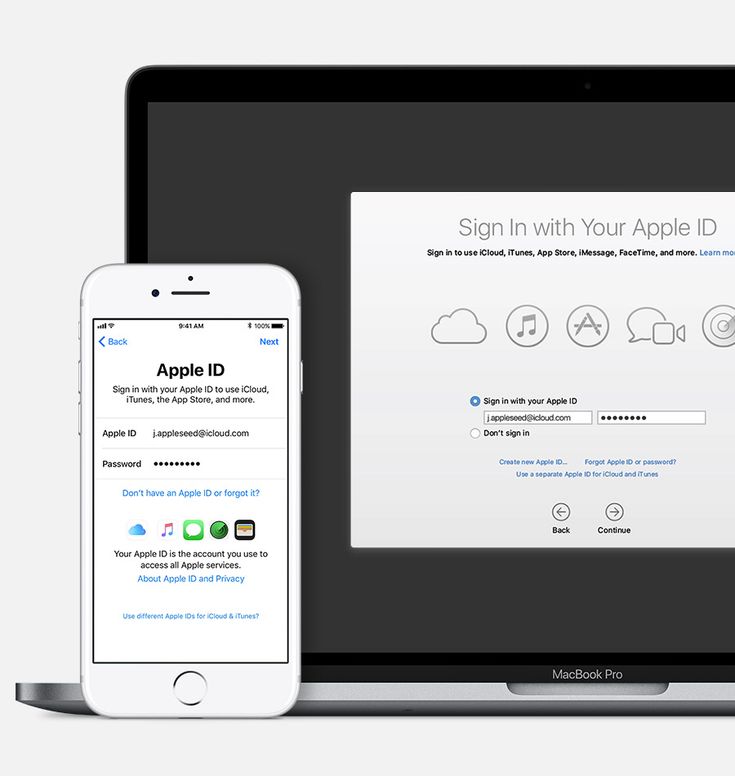 Первоначально он был опубликован 13 апреля 2017 года.
Первоначально он был опубликован 13 апреля 2017 года.
Поскольку громкие хакерские атаки регулярно попадают в заголовки газет, вам может быть интересно, что вы можете сделать, чтобы защитить свои собственные данные. Ответ, как оказалось, довольно много. Ранее мы рассказывали, как защитить свои учетные записи Facebook, Google и другие. Теперь очередь Apple.
Если вы поклонник Apple, у вас, вероятно, есть учетная запись iCloud и несколько устройств, заполненных вашей личной информацией. Вот как максимально надежно защитить эти данные.
Основы безопасности Apple
Вы должны возводить прочные барьеры у каждой двери в свой мир Apple. Это означает длинный уникальный пароль на вашем MacBook, длинный PIN-код на вашем iPhone и длинный уникальный пароль для вашей учетной записи iCloud. Пароли должны содержать сочетание строчных и прописных букв, а также специальные символы и цифры, чтобы их было как можно труднее взломать. (И нет, «Passw0rd!» недостаточно хорош. ) Не основывайте свои пароли на своем адресе, дне рождения или имени домашнего животного — сообразительный злоумышленник может изучить эту информацию, чтобы обойти вашу защиту. Наконец, не используйте один и тот же пароль для Mac и iCloud. Таким образом, даже если один взломан, другой все еще имеет некоторую защиту.
) Не основывайте свои пароли на своем адресе, дне рождения или имени домашнего животного — сообразительный злоумышленник может изучить эту информацию, чтобы обойти вашу защиту. Наконец, не используйте один и тот же пароль для Mac и iCloud. Таким образом, даже если один взломан, другой все еще имеет некоторую защиту.
Здравый смысл — один из лучших способов защиты. Хакеры часто обманом заставляют людей раскрывать свои регистрационные данные вместо того, чтобы проводить какие-либо изощренные атаки методом грубой силы. С подозрением относитесь к ссылкам в электронных письмах и социальных сетях, которые сразу же просят вас войти в систему с вашими учетными данными Apple ID.
Когда дело доходит до безопасности устройств Apple, Apple — ваш лучший союзник. Компания по-прежнему очень серьезно относится к безопасности (хотя это не повод успокаиваться), поэтому macOS, iOS и iPadOS по умолчанию шифруют данные. Это означает, что с вашего iPhone, iPad или MacBook ничего нельзя извлечь без правильного пароля или PIN-кода.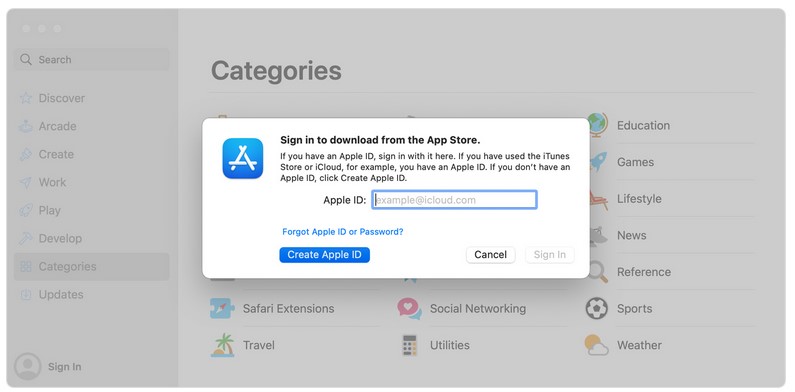
Добавить двухфакторную аутентификацию
Двухфакторная аутентификация добавляет дополнительный уровень защиты вашей учетной записи. Дэвид Нилд
Учетные записи Apple могут быть лучше защищены с помощью двухфакторной аутентификации (TFA). Эта функция доступна для большинства основных онлайн-аккаунтов и означает, что для входа в вашу учетную запись потребуется дополнительный код, помимо имени пользователя и пароля.
В случае двухфакторной аутентификации Apple попытка входа в систему вызовет сообщение на ваш номер телефона или код для отображения на другом устройстве, связанном с вашим Apple ID. Например, если вы настраиваете новый iPhone, вы увидите код на существующем MacBook.
Чтобы включить двухфакторную аутентификацию в iOS или iPadOS, коснитесь своего имени в верхней части первого экрана в настройках, затем выберите Пароль и безопасность , чтобы найти вариант двухфакторной аутентификации. В macOS перейдите к Системные настройки в меню Apple, затем нажмите Apple ID .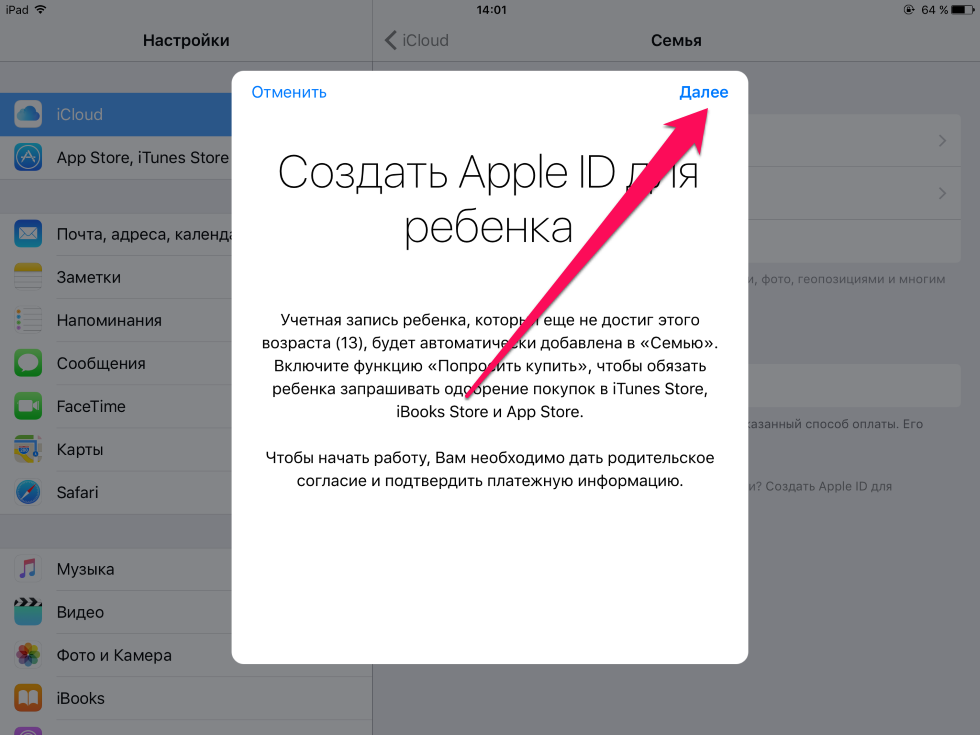 Щелкните Password & Security под своим именем и включите функцию на этом экране.
Щелкните Password & Security под своим именем и включите функцию на этом экране.
[См. также: Как выбрать безопасный пароль и запомнить его]
После того, как вы войдете в устройство с помощью своего Apple ID, пароля и кода TFA, это устройство будет помечено как доверенное, что означает, что вам не нужно будет снова входить в систему с помощью TFA. Поэтому важно, чтобы у вас были пароли, PIN-коды и другие виды защиты на ваших компьютерах и телефонах для предотвращения несанкционированного доступа.
Управление безопасностью Apple в веб-браузере
Чтобы настроить различные части системы безопасности, откройте страницу своей учетной записи Apple ID в веб-браузере. Убедитесь, что ваши зарегистрированные адреса электронной почты и доверенные номера телефонов актуальны и безопасны, потому что они могут вам понадобиться, если вы потеряете доступ к своей учетной записи.
Под заголовком Устройства вы можете увидеть iPhone, iPad и компьютеры, связанные с вашей учетной записью.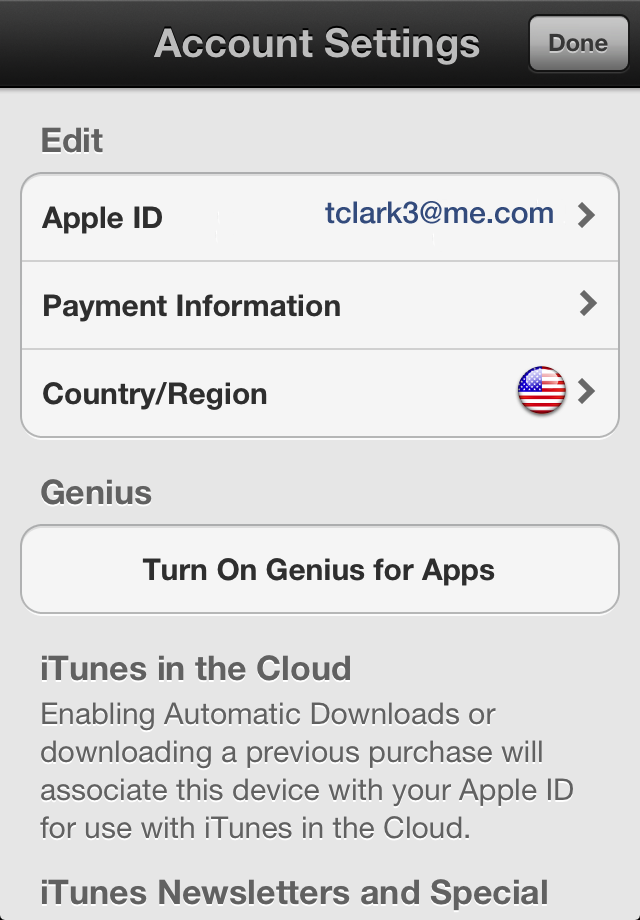 Используйте эту возможность, чтобы удалить все устройства, которые вы больше не используете или не знаете. Рекомендуется регулярно проверять этот список на тот случай, если ваша учетная запись была скомпрометирована или вы вошли в систему, где не должны быть.
Используйте эту возможность, чтобы удалить все устройства, которые вы больше не используете или не знаете. Рекомендуется регулярно проверять этот список на тот случай, если ваша учетная запись была скомпрометирована или вы вошли в систему, где не должны быть.
Любой веб-браузер на любом компьютере также позволит вам получить доступ к набору веб-приложений и служб iCloud. Если вы находитесь на общедоступном компьютере или компьютере, которым вы делитесь с другими, обязательно выйдите из системы после завершения. Некоторые браузеры могут попросить запомнить ваш пароль. Вы можете разрешить это на своем персональном компьютере, но убедитесь, что что-то еще не позволит гостю получить доступ к браузеру. Например, установите пароль учетной записи пользователя для входа в операционную систему.
Перейдите в «Настройки» на iCloud.com, и вы сможете перейти на ту же страницу учетной записи Apple ID, которую мы рассматривали ранее, чтобы получить еще один обзор устройств, связанных с вашим Apple ID.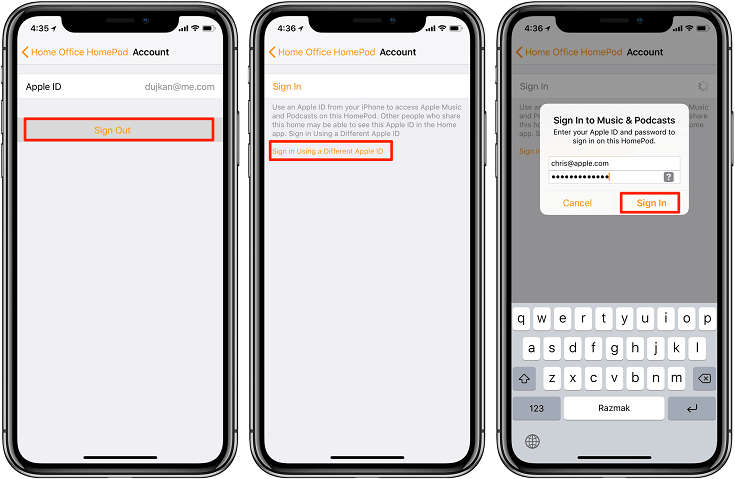 В нижней части страницы есть возможность выйти из всех браузеров. Нажмите здесь, чтобы убедиться, что никто не использует iCloud с любым другим веб-браузером, кроме того, который открыт у вас.
В нижней части страницы есть возможность выйти из всех браузеров. Нажмите здесь, чтобы убедиться, что никто не использует iCloud с любым другим веб-браузером, кроме того, который открыт у вас.
Другие советы по безопасности
Приложение Apple Find My может удаленно блокировать и стирать данные с ваших устройств. Дэвид Нилд
Магазины приложений, встроенные Apple в iOS, iPadOS и macOS, отлично защищают вас от опасного программного обеспечения и вирусов. На вашем телефоне или планшете вам не нужно ничего устанавливать из-за пределов iOS App Store. Однако на вашем компьютере вам, возможно, придется время от времени выходить за пределы магазина приложений macOS. Если вы это сделаете, прочитайте отзывы пользователей и статьи в Интернете, чтобы перепроверить любую программу, которую вы устанавливаете.
Когда дело доходит до безопасности, всегда хочется надеяться на лучшее, но планировать худшее. Поэтому найдите время, чтобы подумать, что вы будете делать, если, несмотря на все ваши меры предосторожности, ваши устройства будут скомпрометированы. Мы рекомендуем включить функцию «Найти меня» на вашем телефоне (нажмите на свое имя в настройках, чтобы найти ее). Это позволит вам найти и удаленно стереть ваш iPhone или iPad из Интернета, если он попадет в чужие руки.
Мы рекомендуем включить функцию «Найти меня» на вашем телефоне (нажмите на свое имя в настройках, чтобы найти ее). Это позволит вам найти и удаленно стереть ваш iPhone или iPad из Интернета, если он попадет в чужие руки.
Маки имеют ту же опцию, доступную через Безопасность и конфиденциальность внутри Системные настройки . Он покажет вам, где находится ваш компьютер Mac, а также удаленно заблокирует или удалит его. Если вы просто потеряли свои устройства дома, эта функция также может заставить их воспроизводить звук.
В то же время, если вы сделали все возможное со своими продуктами Apple и приобрели себе Apple Watch, вы можете использовать это как безопасный способ разблокировать macOS, избавляя вас от необходимости каждый раз вводить пароль. Чтобы настроить эту функцию, перейдите в Системные настройки вашего компьютера 9.0028 , затем нажмите Безопасность и конфиденциальность и выберите параметр Разрешить Apple Watch разблокировать Mac .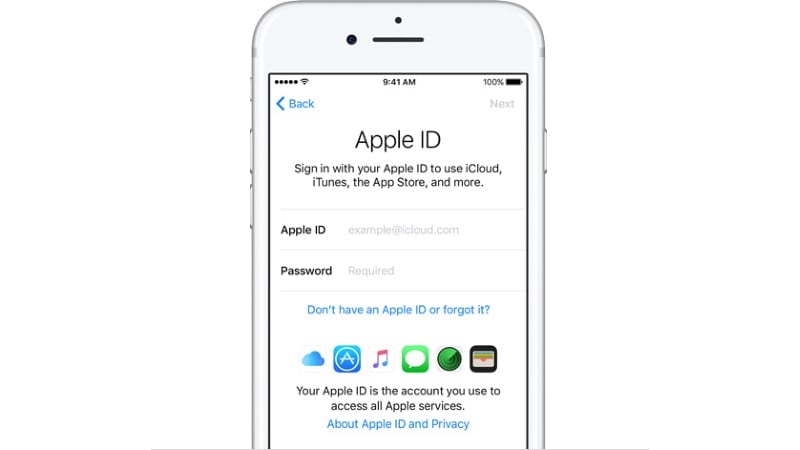
Технические хаки
Яблоко
Apple-Account-Login-Google Suce
AlleshoppingBilderbüchermapsVideoSnews
Sucoptionen
IHRE Apple-ID Verwalten-Apple Support (DE)
Support. sich auf der Seite Ihres Apple-ID-Accounts an, um Ihre Account-Informationen zu verwalten, Ihren Benutzernamen zu ändern und vieles …
С идентификатором Apple-ID, добавленным
support.apple.com › de-de
23.11.2022 · Öffne die Einstellungen-App. · Tippe auf «Beim [Gerät] anmelden». · Гибкий идентификатор Apple-ID и пароль.
Был ли это «Mit Apple anmelden»? · Apple Music для Android
Ihr Konto & Apple ID — Einkaufshilfe
www.apple.com › shop › help › your_account
Einkaufen auf der Apple Website is besser, wenn du einen Apple Account hast. Проверка подлинности Apple ID, проверка подлинности учетной записи и проверка подлинности учетной записи .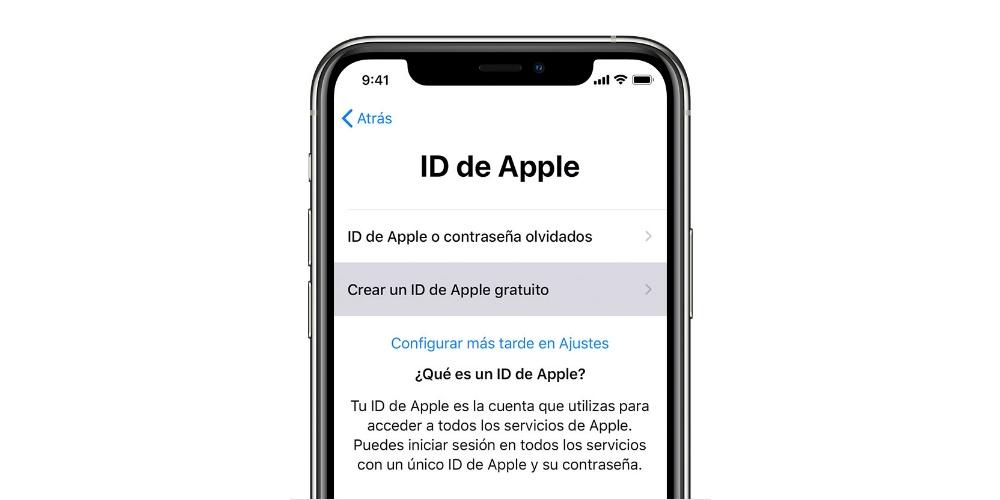 ..
..
Ähnliche Fragen
Wie komme ich auf meinen Аккаунт Apple?
Можно ли подтвердить Apple ID?
Как найти пароль для Apple ID?
Apple-ID — официальный представитель службы поддержки Apple
support.apple.com › de-de › apple-id
Определенный Apple-ID ist der Account, mit dem du auf alle Apple-Dienste zugreifst und mit dem alle deine Geräte nahtlos miteinander verbunden sind.
Bei Vergessenem Apple-ID-Password
support.apple.com › de-de
09.12.2022 · Проверка Einrichtung des Geräts findest du die Опция «Apple-ID oder Passwort Vergessen» auf dem Anmeldebildschirm for die Apple-ID. Nach dem …
Новый идентификатор Apple-ID
support.apple.com ›
19.11.2022 · B. iCloud, App Store и другие. Eine Apple-ID на iPhone, iPad или iPod touch erstellen …
Wenn du deine Apple-ID-E-Mail-Adresse или Telefonnummer…
support.apple.com › de-de
26.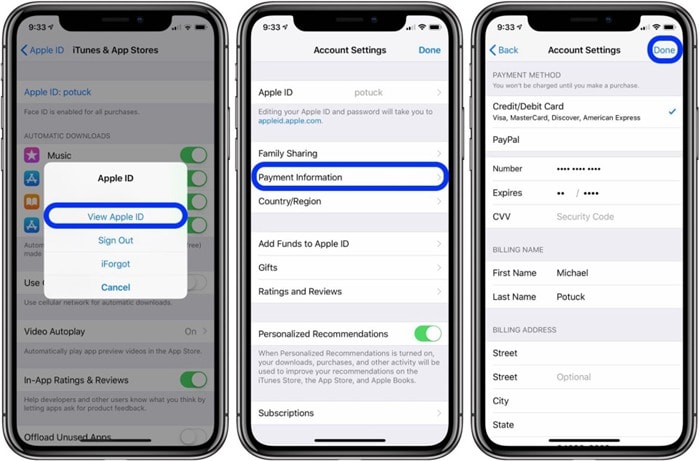 12.2022 · Адрес электронной почты или номер телефона Vergessen hast, die du mit deiner Apple-ID verwendest, oder dir nicht sicher bist, ob du eine . ..
12.2022 · Адрес электронной почты или номер телефона Vergessen hast, die du mit deiner Apple-ID verwendest, oder dir nicht sicher bist, ob du eine . ..
В Apple-ID-Gerätelist такой, как у нас в списке…
support.apple.com › de-de
06.12.2022 · Замена iPhone, iPad, iPod touch или Apple Watch, um zu ermitteln, wo du angelmeldet bist. Tippe auf «Einstellungen» > «[dein Name]», und …
Apple iCloud
www.icloud.com
Войдите в iCloud, чтобы получить доступ к своим фотографиям, видео, документам, заметкам, контактам и многому другому. Используйте свой Apple ID или создайте новую учетную запись, чтобы начать использовать Apple …
Apple id войти в новую учетную запись — Ristorante Liberty Sassari
ristoranteliberty.it › apple-id-login-new-account
веб-сайте со своими Apple ID, пользователи смогут увидеть новые обои вместе с определенными плитками для своей учетной записи Apple ID и несколько .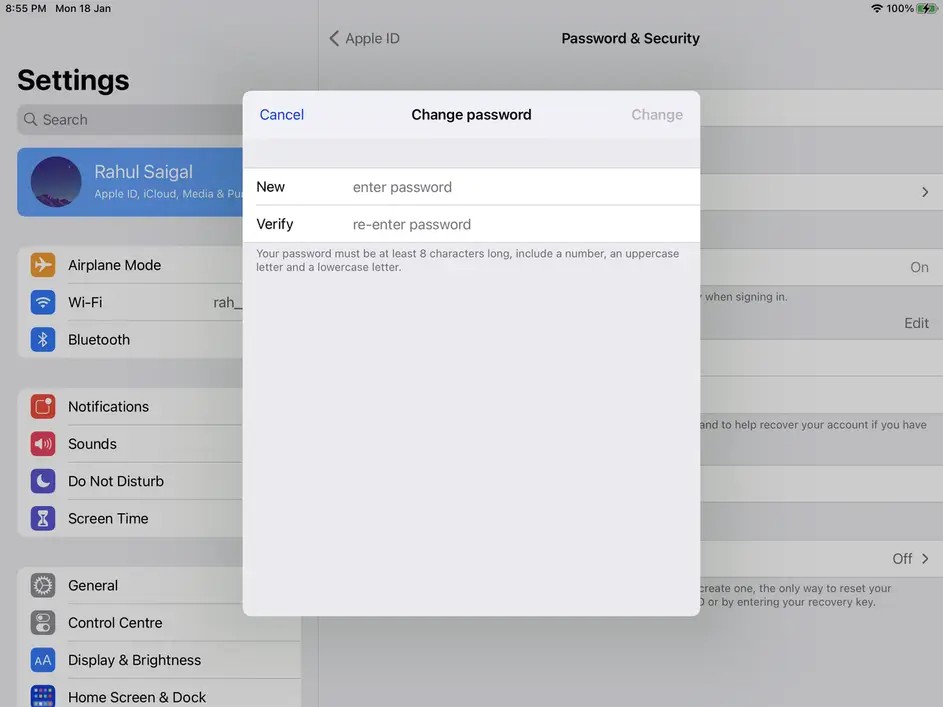
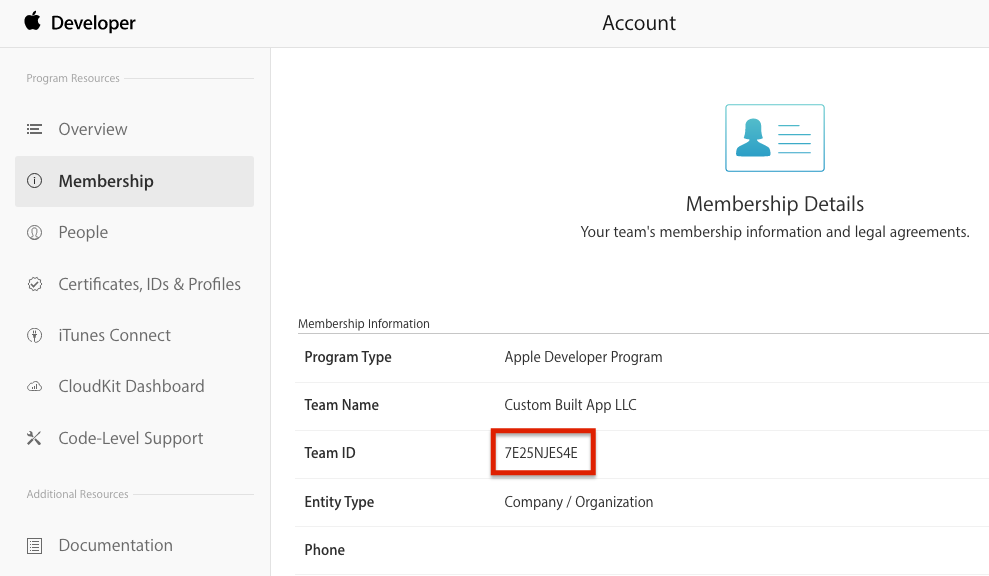 Измените настройки в соответствии с вашими требованиями и подтвердите, что вы хотите выйти из системы.
Измените настройки в соответствии с вашими требованиями и подтвердите, что вы хотите выйти из системы.